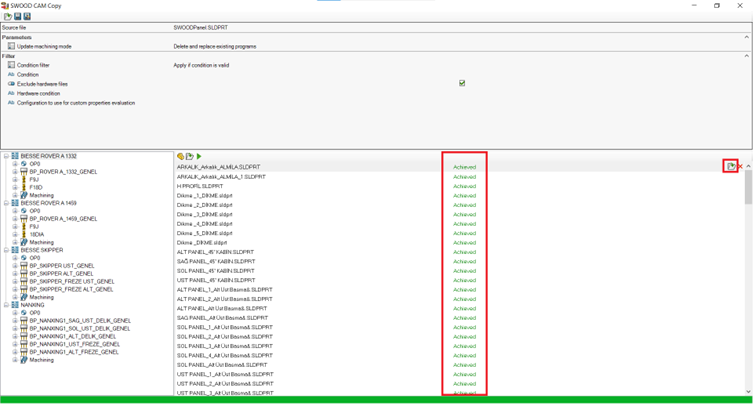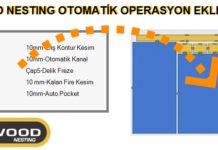Son güncelleme: 06.06.2024
SWOOD CAMCopy;
SWOOD içinde bulunan daha önce SWOODCAM’ de tüm CAM işlemleri tanımlanmış bir parça kullanılarak başka bir parça/parçalara CAM kopyalama işlemi yapan programdır.
SWOOD CAMCopy ile daha önce farklı şekilde yapılan CAM işlemleri yeni koşullara göre tek tek veya toplu olarak güncellenebilmektedir.
Örneğin; Bir parça üzerinde daha önce Çap 18 mm Takım kullanarak bir otomatik kertik operasyonu tanımladınız. Bu yöntemle bu işlemi Çap 10’luk bir takımla değiştirebilirsiniz.
Başka bir örnek; Firmanızda 3 adet CNC tezgah için tüm otomatik CAM operasyonlarını daha önceden tanımlamıştınız. Swood kütüphanenizde bulunan ve bu zamana kadar çizimlerini yaptığınız onlarca projede/üründe 3 adet CNC için otomatik CAM işlemleri bulunmaktaydı.
Firmanıza 2 adet yeni CNC aldınız ve eski CNC otomatik operasyonların yanına yeni CNC tezgahlarınıza özel otomatik operasyonları da eklemek istiyorsunuz.
SWOOD CAMCopy kullanarak bu işlemleri gerçekleştirebilirsiniz.
(Not: Toplu yapılan ve kütüphanenizde yapılacak çoklu CAM değişiklik işlemleri için mutlaka Tekyaz SWOOD ekibinden destek isteyiniz.)
Öncelikle SOLIDWORKS ekranında SWOOD kütüphanesine erişebilmek için;
Araçlar —-> SWOOD Design—-> Settings’i tıklıyoruz.
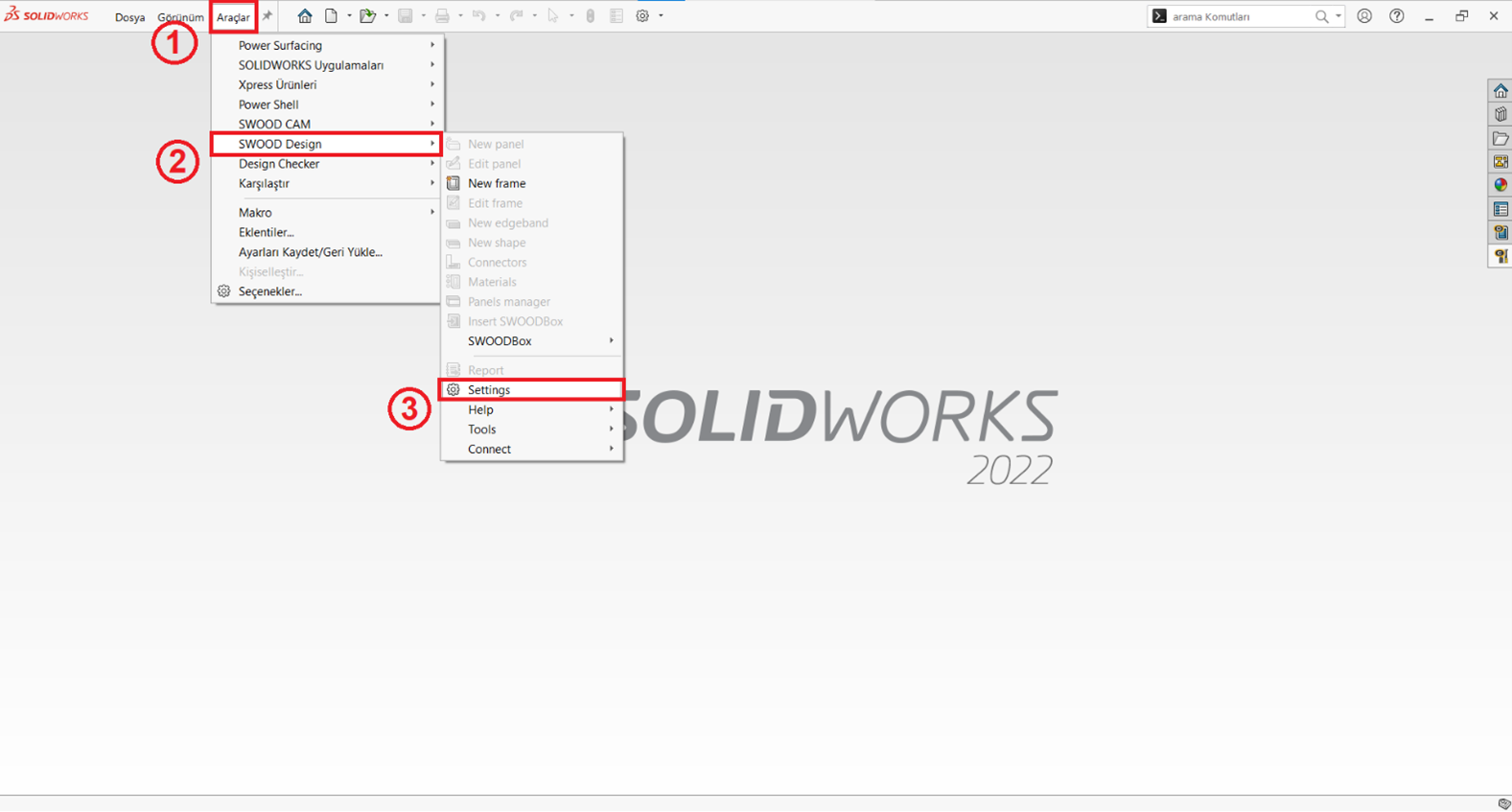 Açılan OPTIONS ekranında Data Directory kısmında bulunan kütüphane konumunu kopyalıyoruz.
Açılan OPTIONS ekranında Data Directory kısmında bulunan kütüphane konumunu kopyalıyoruz.
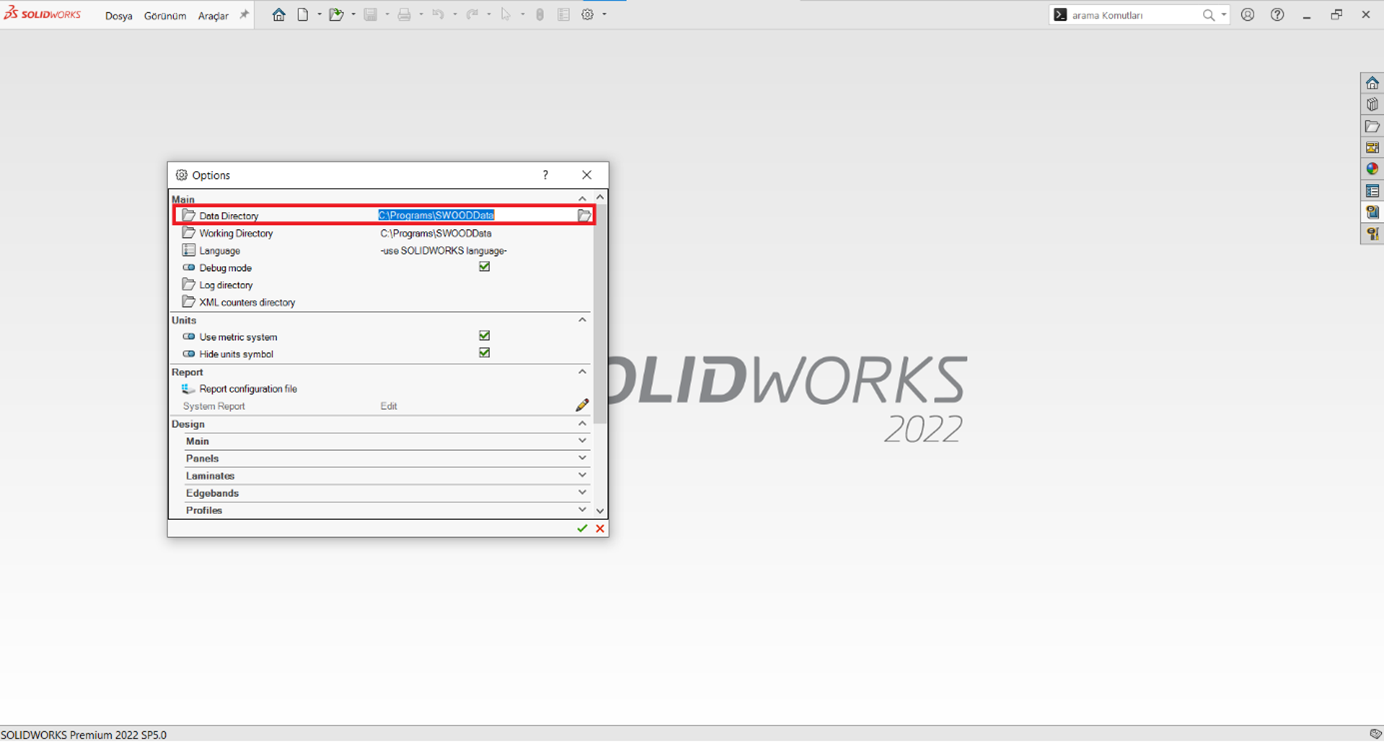
Daha sonra kopyalamış olduğumuz kütüphane konumunu başlat kısmına yapıştırıp SWOODData klasörünü açıyoruz.
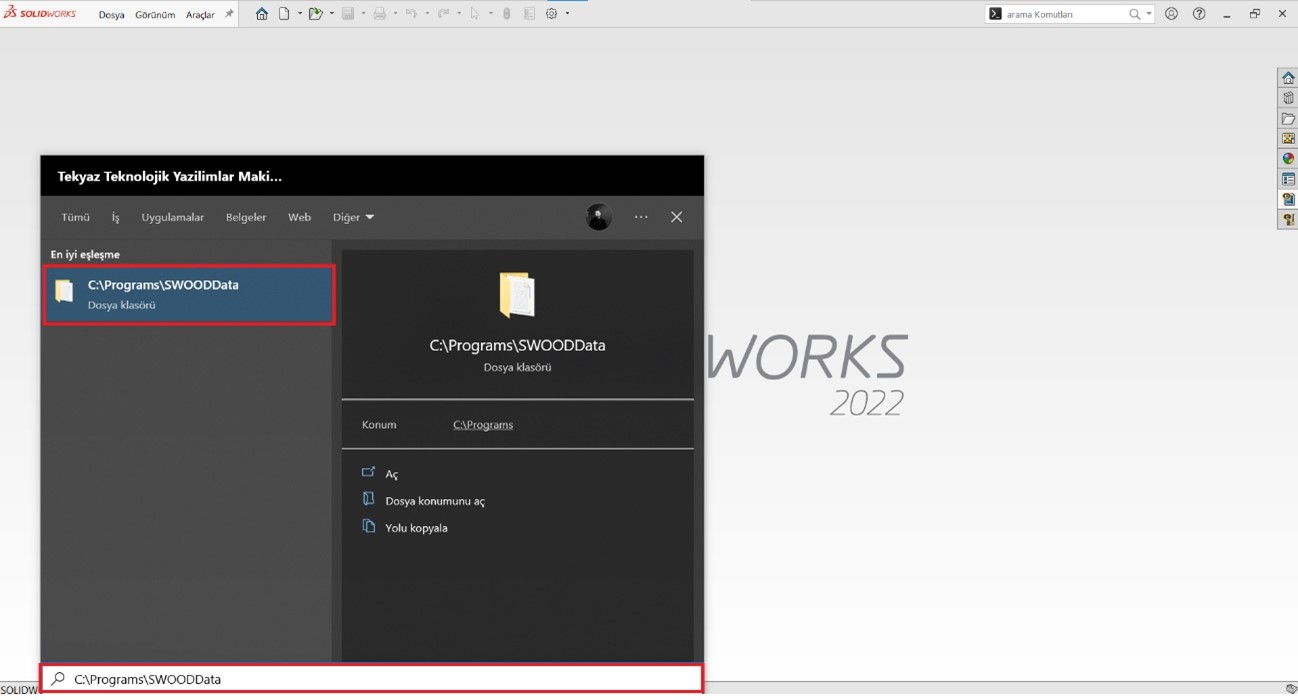
Açılan dosya içerisinde SWOODData\SWOODDesign\Templates\SWOOD klasörüne ulaşıyoruz.
Bu klasör içerisinde bulunan SWOODPanel.prtdot dosyası SWOOD Design ile tasarım yaparken kullandığımız CAM tanımlı paneldir.
Tam dosya yolu aşağıdaki gibidir;
C:\Programs\SWOODData\SWOODDesign\Templates\SWOOD
Bu paneli ilgili dosya konumundan boş SOLIDWORKS ekranına sürükle bırak ile taşıyıp açıyoruz.
Açılan parçada SWOOD CAM sekmesine geldiğimizde daha önce yapılmış olan tüm CAM tanımlamaları sol kısımda görünecektir.
Template parçayı Farklı Kaydet seçeneği ile masaüstüne .sldprt formatında kaydediyoruz.
Kaydetmiş olduğumuz bu parça artık SWOOD CAMCopy tarafından CAM operasyonlarını referans olarak göstereceğimiz CAM tanımlı parçamız oluyor.
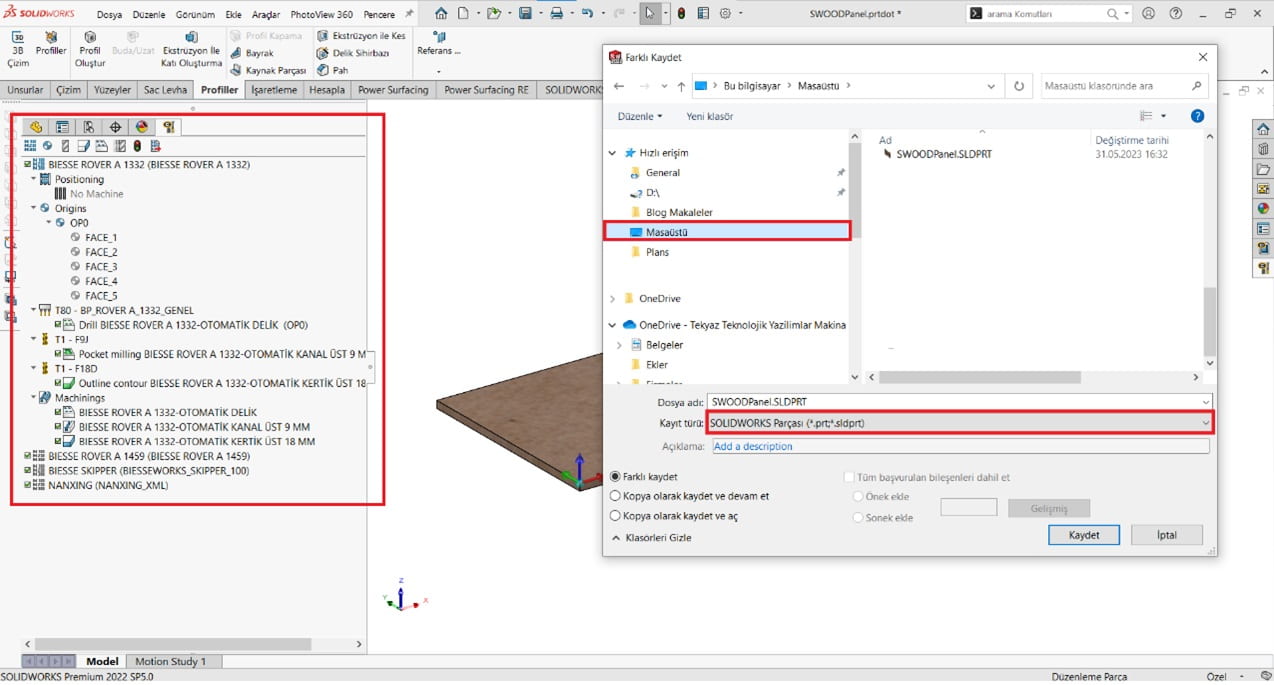
Sonraki aşamada bu parçayı SOLIDWORKS ekranında kapatıyoruz.
Ardından ;
C:\Program Files\EFICAD\SWOOD2023\DLLS konumunda bulunan EFICAD.SWOOD.CAMCopy.exe programını açıyoruz.
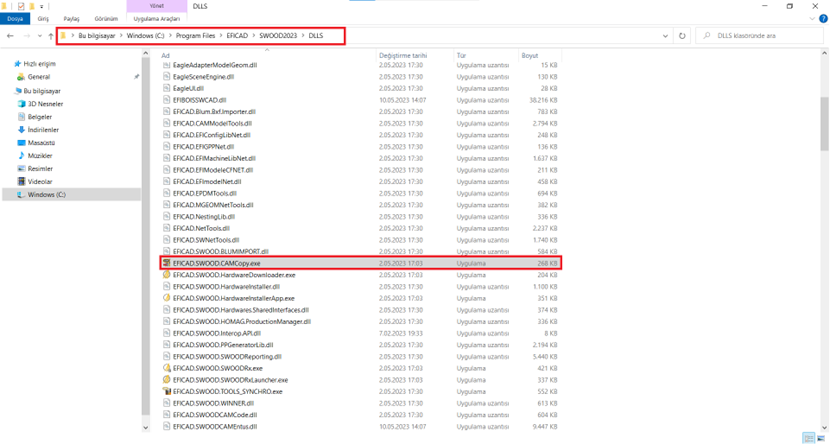
SWOODCAMCopy Program KonumuSWOOD CAM Copy programını açtıktan sonra ilk işlem olarak sağ üst kısımda Source file satırının en sağında bulunan OK simgesini seçip ardından daha önce masaüstüne kaydettiğimiz SWOODPanel.sldprt parçasını seçmektir.
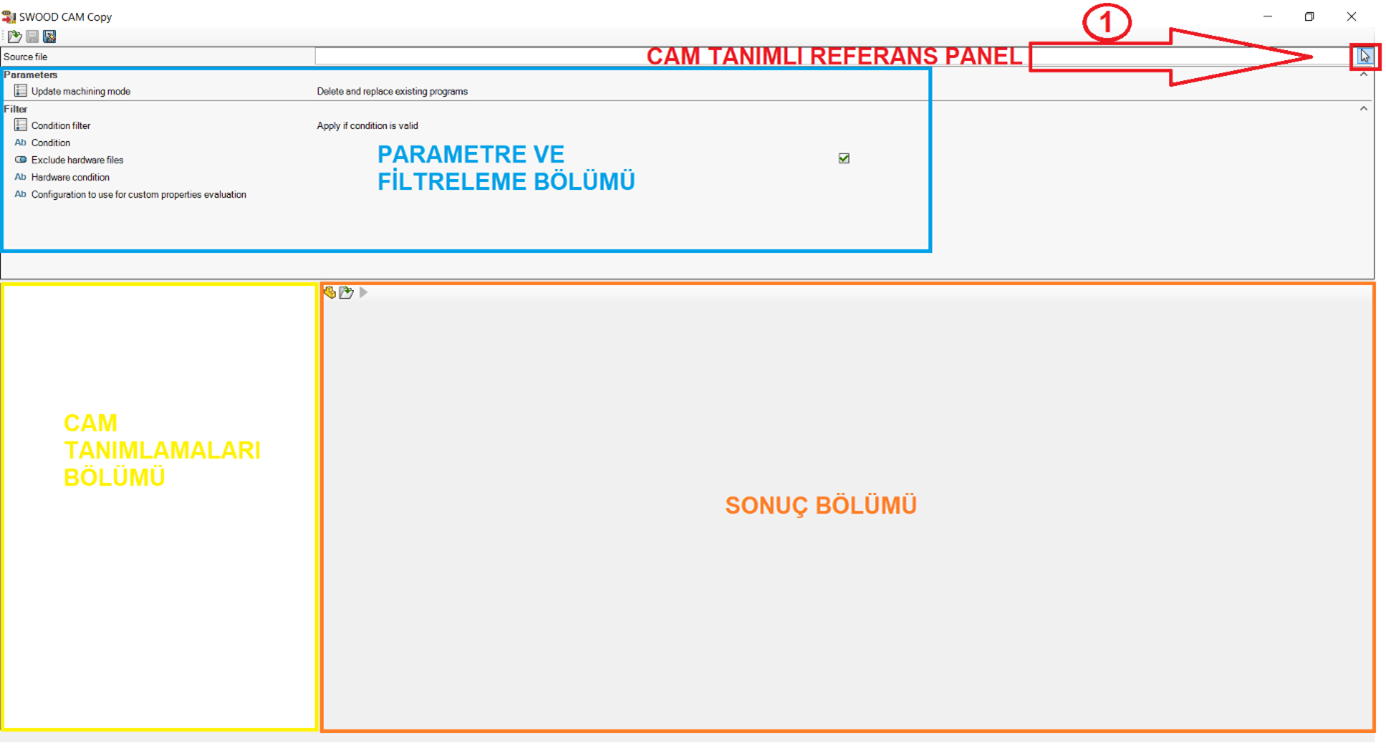
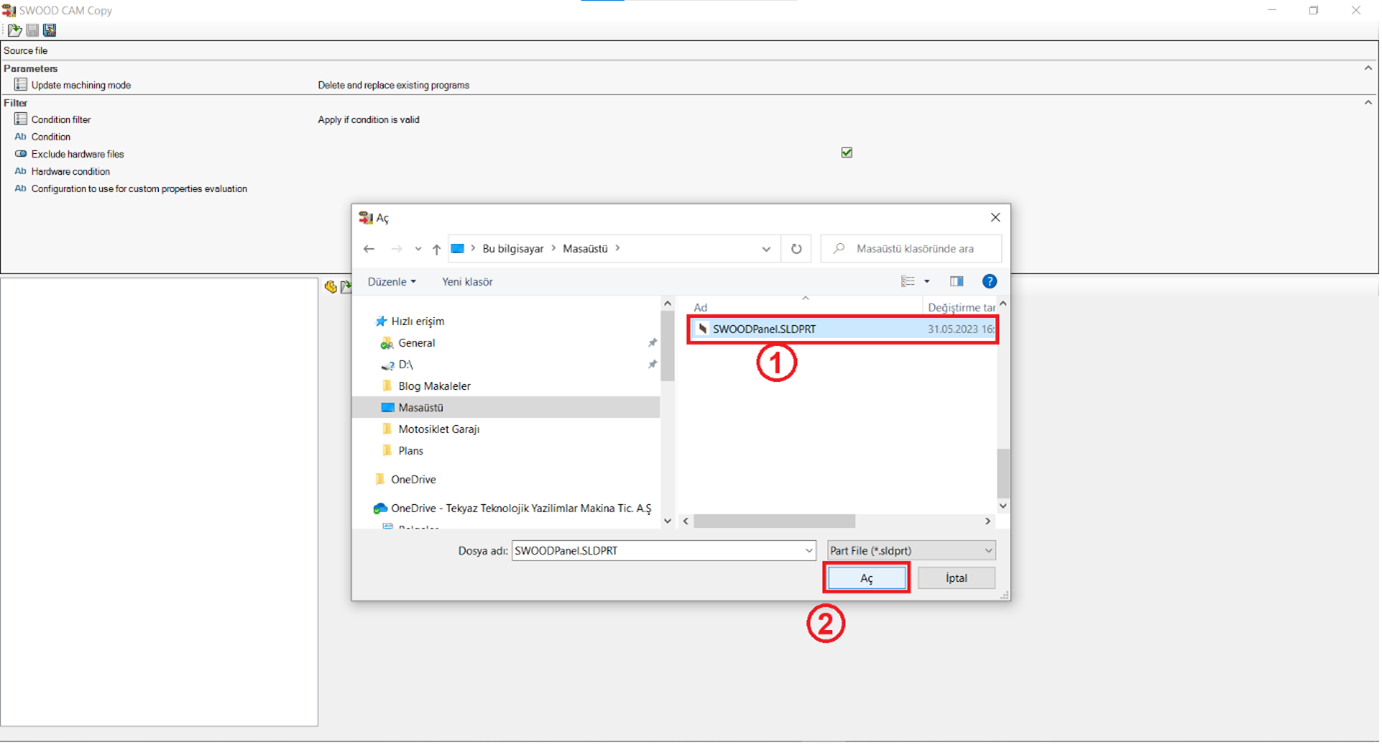
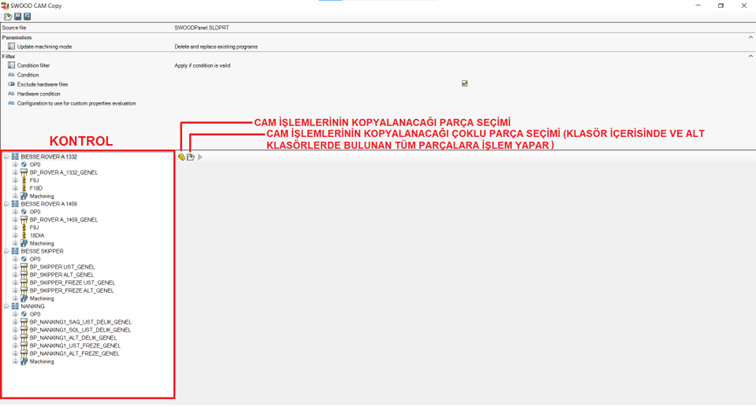
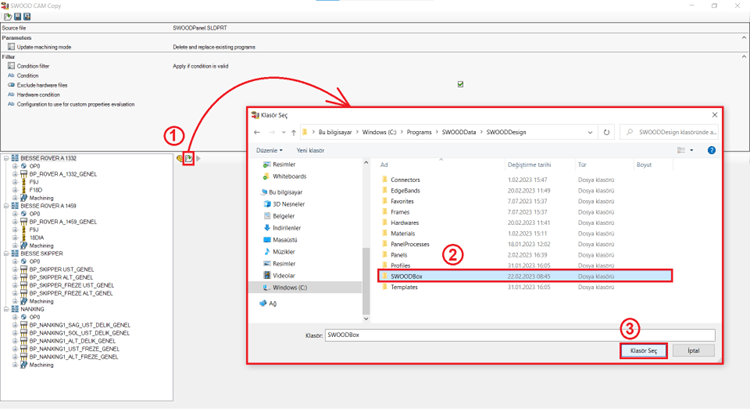
Bu seçimi yaptıktan sonra seçmiş olduğumuz klasörde bulunan tüm parçalar bu ekrana gelecektir.
Ardından daha önce referans olarak seçtiğimiz parçaya tanımlı olan CAM operasyonlarını seçilen bu parçaların tamamına kopyalamak için CAM COPY OPERATION butonuna tıklıyoruz.
Bu işlemi başlatmadan önce SOLIDWORKS’ de bu klasör içerisinde bulunan herhangi bir montaj veya parçanın açık olmaması gerekmektedir. Tüm parçaları kapatıp daha sonra işlemi yapmalısınız.
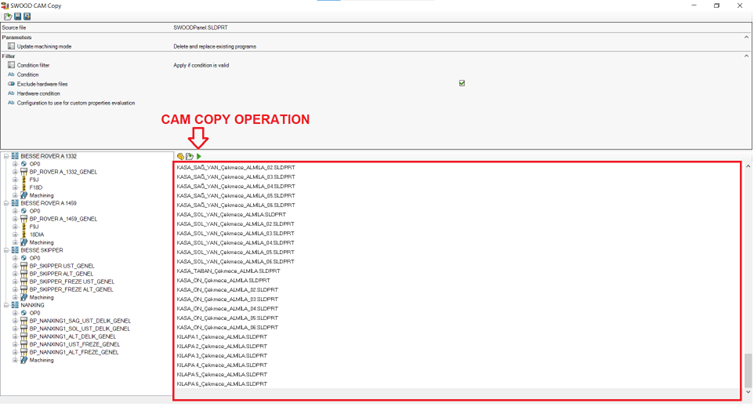
Kopyalama yapılmasını istemediğiniz parçaları, parçaların sağ kısmında bulunan X simgesine tıklayıp işlem dışı bırakabilirsiniz.
Kopyalama işlemi ilerleme durumu ekranın en alt kısmında yeşil renkli bar ile gösterilmektedir.
İşlem tamamlandığından her parçanın karşısında durum bilgisi gösterilmektedir.
Archived ibaresi görünen tüm parçalara kopyalama işlemi gerçekleştirilmiş olur.
Kontrol için ilgili parçaların sağ kısmında bulunan OPEN seçimi ile ilgili parçaların CAM işlemlerini kontrol edebilirsiniz.